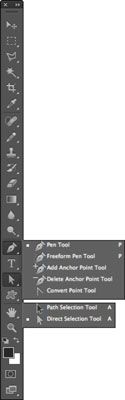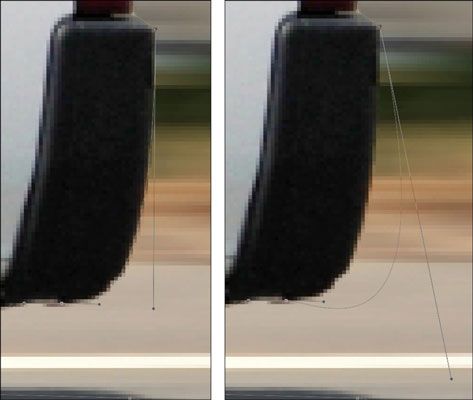Comment modifier les chemins de Photoshop CS6
Souvent dans Photoshop CS6, en utilisant l'outil Plume pour se faire une assez décent, mais pas parfait, le chemin est plus facile et moins de temps que recherche de la perfection. Une fois que vous avez ce chemin, revenir en arrière et modifier pour plus de précision en utilisant la sélection du chemin et des outils de sélection directe.
Photoshop propose des outils d'édition qui peuvent rendre votre chemin réparer une rupture. Ces outils partagent même menu déroulant de l'outil Plume. En outre, les outils de flèche, qui appelle Adobe la sélection du chemin et des outils de sélection directe, sont extrêmement utiles quand il vient à peaufiner votre chemin.
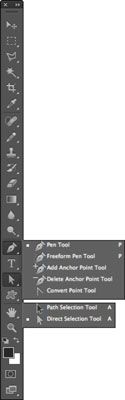
Pour modifier un chemin, suivez ces étapes:
Si vous ne pouvez pas voir le chemin que vous souhaitez modifier, sélectionnez le chemin dans le panneau Tracés.
Cette sélection active le chemin.
Pour voir les points d'ancrage individuels de sorte que vous pouvez les modifier, sélectionnez l'outil Sélection directe (la flèche blanche), puis cliquez n'importe où le long du chemin.
Vous voyez maintenant les points d'ancrage et segments qui composent le chemin. La plupart des points d'ancrage, sinon tous, sont creux, car ils sont non sélectionnée.
Si vous devez déplacer un point d'ancrage, cliquez dessus avec l'outil Sélection directe.
Une fois sélectionné, le point devient solide.
Faites glisser pour déplacer le point d'ancrage.
Si vous avez besoin, vous pouvez déplacer un segment courbe ou droite de la même façon.
Si vous devez déplacer un chemin entier, utilisez l'outil Sélection de tracé (la flèche noire).
Vous pouvez également sélectionner plusieurs chemins en maintenant enfoncée la touche Maj enfoncée tout en cliquant sur les chemins.
Si vous déplacez une partie du chemin au-delà de la limite de la toile d'image, il est toujours disponible - tout simplement pas visible. Utilisez l'outil de zoom pour effectuer un zoom arrière jusqu'à ce que vous voyez la partie cachée de la voie.
Utilisation de l'outil Sélection directe, de manipuler les lignes de direction pour changer la forme de la courbe. Tout d'abord, cliquez sur le point de la courbe d'ancrage pour le sélectionner. Ensuite, cliquez et faites glisser le point de sens allant dans la même direction que la bosse.
En allongeant ou en raccourcissant la ligne de direction, vous pouvez contrôler la façon dont raide ou plat de la courbe est. En tournant la ligne de direction, vous modifiez la pente de la courbe. Voici quelques plusieurs pointeurs d'édition:
Pour ajouter un point d'ancrage dans votre chemin: Utilisez l'outil Ajouter Anchor Point. Cliquez dans le chemin où vous avez besoin d'un point d'ancrage. Cet outil ajoute toujours un point d'inflexion, peu importe où vous cliquez.
Pour supprimer un point d'ancrage: Sélectionnez l'outil Point d'ancrage de suppression, placez le curseur sur le point d'ancrage, et cliquez dessus. Le point d'ancrage disparaît, tandis que vous gardez votre chemin intacte.
Pour convertir un point d'ancrage de lisse à coin ou vice-versa: Sélectionnez l'outil Convertir point. Placez votre curseur sur votre point d'ancrage souhaitée. Si le point d'ancrage est un point d'angle, faites glisser loin du point d'ancrage pour créer les lignes de direction qui créent un point d'inflexion. Si le point est un point d'inflexion, il suffit de cliquer et de libérer le point d'ancrage pour le convertir en un point d'angle.
Pour convertir un point d'inflexion à un point de rebroussement: Assurez-vous que les lignes de direction montrent puis faites glisser une ligne de direction pour la diviser en lignes directrices indépendantes. Enfin, pour convertir un point de rebroussement revenir à un point d'inflexion, il suffit de glisser à partir du point d'ancrage.
Pour copier un chemin: Sélectionnez le chemin à l'aide de l'outil Sélection de tracé. Ensuite, maintenez la touche Alt enfoncée et faites glisser loin du chemin. Pendant que vous faites glisser, vous portez un chemin copié avec vous.
Pour supprimer un chemin: Sélectionnez le chemin à l'aide de l'outil Sélection de tracé et appuyez sur la touche Retour arrière. Vous pouvez également sélectionner un point sur le chemin à l'aide de l'outil Sélection directe et appuyant deux fois sur Retour arrière.
A propos Auteur
 Créer une ligne droite dans l'illustrateur cc
Créer une ligne droite dans l'illustrateur cc Une fonction de base de l'outil Plume de Adobe Illustrator CC est de créer un chemin simple. Vous pouvez créer une ligne simple, droite avec l'outil Plume en suivant ces étapes:Appuyez sur D ou cliquez sur les petits échantillons de couleur noir…
 Créer des chemins avec l'outil plume dans photoshop cc
Créer des chemins avec l'outil plume dans photoshop cc Même avec toutes les formes personnalisées disponibles, vous pourriez avoir besoin pour créer un chemin qui est unique à une image spécifique. Pour cela, Photoshop propose l'outil Plume et ses outils associés. Avant de commencer à créer des…
 Modifier, le changement de couleur ou d'enlever des couches de forme de photoshop
Modifier, le changement de couleur ou d'enlever des couches de forme de photoshop Utilisez des calques de forme dans Photoshop Creative Suite 5 lorsque l'objectif de votre conception est d'intégrer de façon transparente des formes vectorielles et les données de pixels. Une fois que vous avez créé un calque de forme, vous…
 Comment connecter un segment de courbe à un point dans Photoshop CS6 de rebroussement
Comment connecter un segment de courbe à un point dans Photoshop CS6 de rebroussement Si vous voulez créer une courbe dans Photoshop CS6 qui va dans le même sens comme une courbe qui est à côté de lui, vous avez à prendre une couple de mesures supplémentaires qui impliquent un point de rebroussement.Convertir le point en…
 Comment connecter un segment de droite à un segment de la courbe de Photoshop CS6
Comment connecter un segment de droite à un segment de la courbe de Photoshop CS6 Dans Photoshop CS6, si vous avez besoin pour créer un segment de droite après la création d'une courbe (ou vice versa), vous avez besoin de convertir le point où le chemin change de courbe à droite. Pour convertir un point, suivez ces…
 Comment créer une courbe dans l'illustrateur
Comment créer une courbe dans l'illustrateur Voici comment utiliser le chemin B # 233 Zier pour créer un segment courbe. Vous pourriez ne pas aimer ce processus - pas au premier abord, de toute façon. Mais une fois que vous savez comment utiliser un chemin B # 233 Zier, vous trouverez…
 Comment créer et lignes droites correctes dans illustrateur
Comment créer et lignes droites correctes dans illustrateur Utilisation de l'outil Plume de Adobe Illustrator CC nécessite un peu plus de coordination que d'utiliser d'autres outils d'Illustrator. Heureusement, Adobe Illustrator inclut des fonctionnalités pour aider à faire en utilisant l'outil Plume un…
 Comment créer des trajectoires courbes de Photoshop CS6
Comment créer des trajectoires courbes de Photoshop CS6 Vous êtes probablement jamais à créer un chemin de travail dans Photoshop CS6 qui ne dispose pas des courbes ainsi que des lignes droites. Après tout, pas beaucoup dans la vie est parfaitement linéaire. La plupart des choses ont ondulations ici…
 Comment créer des chemins avec l'outil plume dans Photoshop CS6
Comment créer des chemins avec l'outil plume dans Photoshop CS6 Contrairement aux autres outils de sélection de Photoshop CS6, l'outil Plume ne produit pas d'abord un rectangle de sélection. Lorsque vous sélectionnez l'outil Plume et commencer à cliquer et faire glisser autour de votre image, vous créez un…
 Comment se reconnecter à un chemin existant dans Adobe CS5 illustrateur
Comment se reconnecter à un chemin existant dans Adobe CS5 illustrateur Création d'une forme dans Adobe Creative Suite 5 (CS5 Adobe) Illustrateur se fait en ajoutant plusieurs points d'ancrage au segment d'origine. Si vous voulez remplir votre forme avec une couleur ou un dégradé, vous devez fermer, ce qui signifie…
 Comment utiliser des options pour un stylo ou un chemin / sélection directe de Photoshop CS6
Comment utiliser des options pour un stylo ou un chemin / sélection directe de Photoshop CS6 Tout quelques options apparaissent sur la barre d'options dans Photoshop CS6 lorsque la sélection de l'outil ou Chemin Pen / outils de sélection directes sont actifs. Voici le scoop sur ces options:Opérations sur les chemins: La plupart des…
 Comment utiliser l'outil Plume libre de Photoshop CS6
Comment utiliser l'outil Plume libre de Photoshop CS6 L'outil Plume libre dans Photoshop CS6 est une sorte de lasso / Pen hybride. Il suffit de cliquer et faire glisser autour de l'élément que vous souhaitez sélectionner, et l'outil crée un contour qui suit votre curseur, exactement comme le…
 Effectuer des sélections de forme libre de Photoshop CS5
Effectuer des sélections de forme libre de Photoshop CS5 Dans Photoshop Creative Suite 5, l'outil Lasso est utilisé pour la fabrication sélections de forme libre (sélections de forme irrégulière). Pour utiliser l'outil Lasso, il suffit de glisser et de créer un chemin autour de la zone à…
 Reconnecter à un chemin existant dans l'illustrateur
Reconnecter à un chemin existant dans l'illustrateur Création d'un segment dans Adobe Illustrator CC est très bien si vous voulez juste une ligne ou un arc. Mais si vous voulez créer une forme, vous avez besoin d'ajouter plus de points d'ancrage au segment d'origine. Si vous voulez remplir votre…